win10预览版9834,接下来要把复古风进行到底。用过Vista、XP甚至Win98、WinME和Win2000的用户一定对快速启动栏情有独钟,因为这个设计可以让程序一键启动,这也是Win7之后的任务栏设计的早期型态。其实,现在win10预览版中仍然有很多朋友在使用经典状态的任务栏,此时如果搭配这种快速启动栏的复古设计,能够达到怀旧和实用相结合的效果。
如果我们需要对win10系统启用快速启动栏进行设置时,要怎么处理呢?
具体设置方法如下:
1、 在任务栏右键单击,选择工具栏→新建工具栏
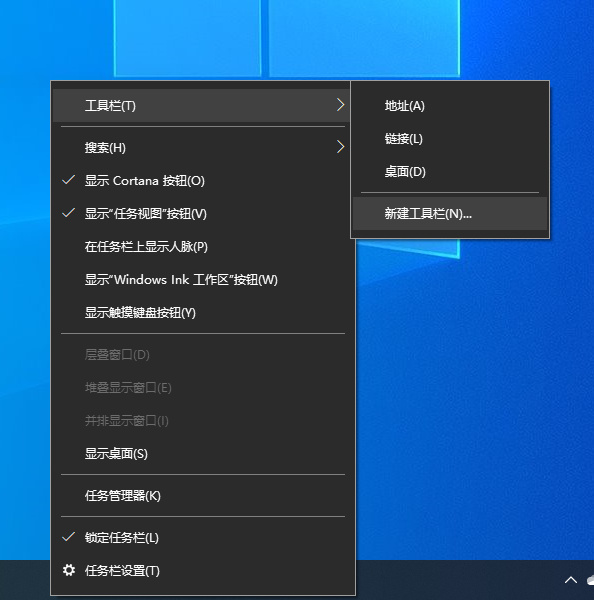
2、进入C:\Users\(替换成当前用户名)\AppData\Roaming\Microsoft\Internet Explorer\Quick Launch,点击“选择文件夹”
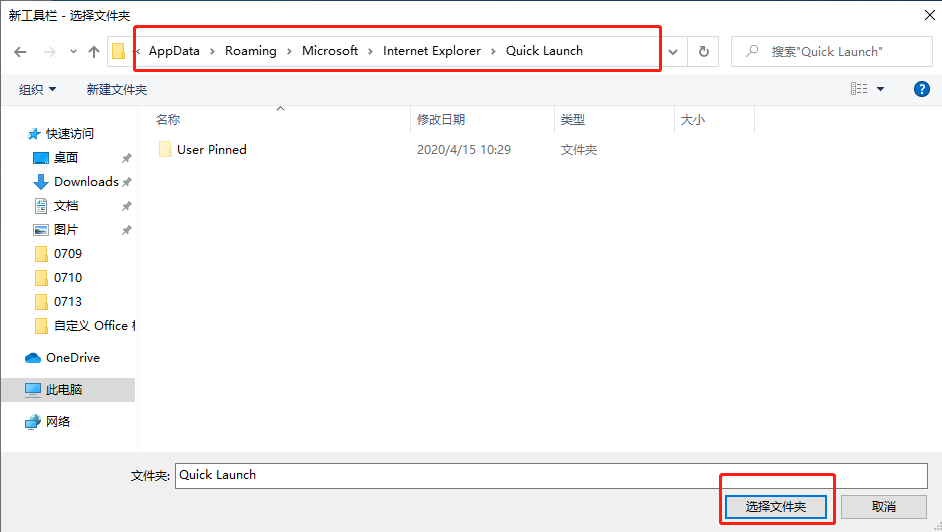
3、 这就是快速启动栏的最初形态,但是这和我们要达到的效果还差很多
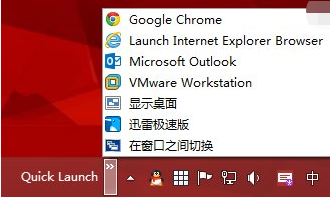
4、 首先我们要解锁任务栏
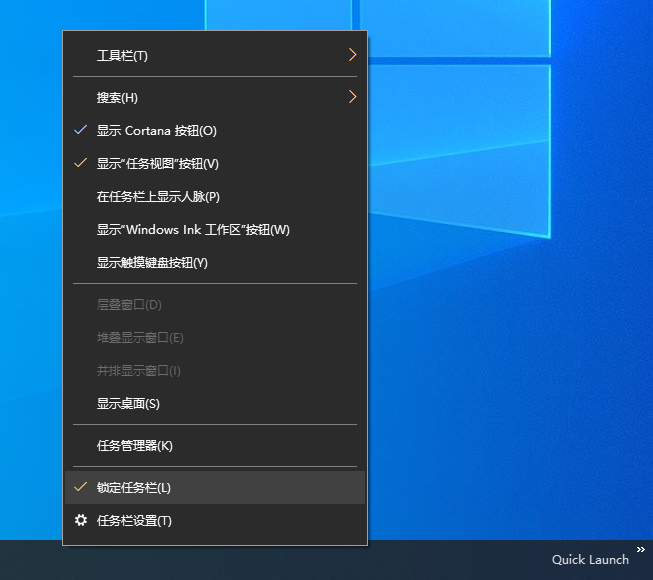
5、 然后取消勾选显示文本和显示标题
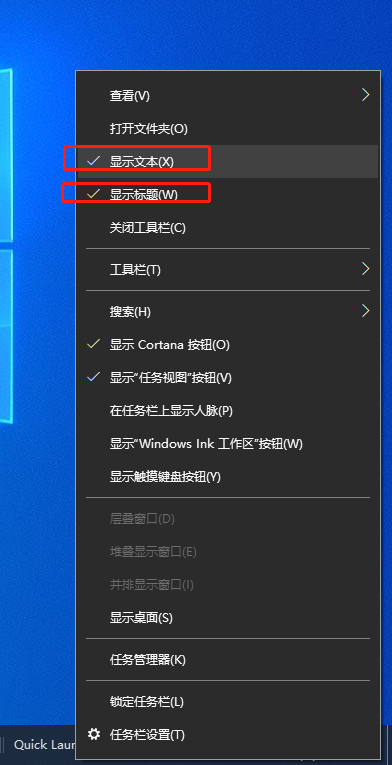
6、之后把快速启动移动到任务栏左边(多句嘴,是按住红框内的部分整体拖动,不是单个图标移动)
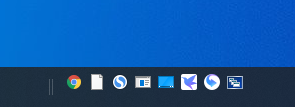
7、 现在就可以调整您喜欢的图标到表面上来,达到快速启动的目的
8、 对于经典任务栏的设置,可以右键单击任务栏,选择属性;然后在“任务栏按钮”下拉菜单中选择“从不合并”
看完这篇关于win10系统启用快速启动栏的操作方法的教程,小伙伴们都学会了吗?还有不明白的小伙伴可以留言给小编来帮你们解惑。
如果你有任何疑问可以点击网站顶部的意见反馈,小编将第一时间进行回复。
uc电脑园提供的技术方案或与您产品的实际情况有所差异,您需在完整阅读方案并知晓其提示风险的情况下谨慎操作,避免造成任何损失。

浏览次数 414
浏览次数 2994
浏览次数 8137
浏览次数 8759
浏览次数 911
未知的网友